- Autorius Jason Gerald [email protected].
- Public 2024-01-19 22:13.
- Paskutinį kartą keistas 2025-01-23 12:25.
Šis „wikiHow“moko jus, kaip optimizuoti „uTorrent“, kad „Windows“kompiuteriuose būtų spartus atsisiuntimo greitis ir interneto saugumas. „Mac“kompiuteriuose programa jau sukonfigūruota, jei naudojate numatytuosius nustatymus. Galite atkurti nustatymus pašalindami ir iš naujo įdiegdami „uTorrent“, jei kada nors pakeitėte šiuos nustatymus.
Žingsnis
1 dalis iš 8: Tinkamo „Torrent“protokolo naudojimas
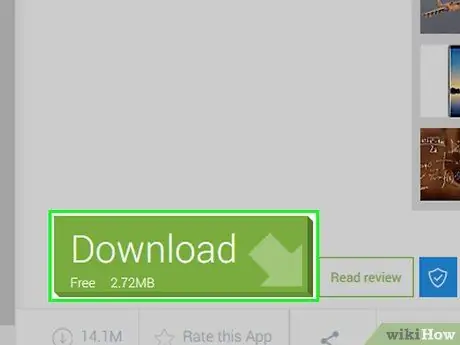
Žingsnis 1. Atsisiųskite ir įdiekite „uTorrent“
Jei dar neturite „uTorrent“savo kompiuteryje, prieš pereidami prie kito veiksmo būtinai atsisiųskite ir įdiekite.
- Norėdami sukonfigūruoti „uTorrent“„Mac“kompiuteryje, tiesiog atsisiųskite ir įdiekite jį naudodami numatytuosius nustatymus. Pirmiausia galite jį pašalinti, jei jis jau įdiegtas.
- Įdiegę „uTorrent“naudodami numatytuosius diegimo nustatymus, galite sutaupyti laiko sukonfigūruodami „uTorrent“, kurį atliksite vėliau.
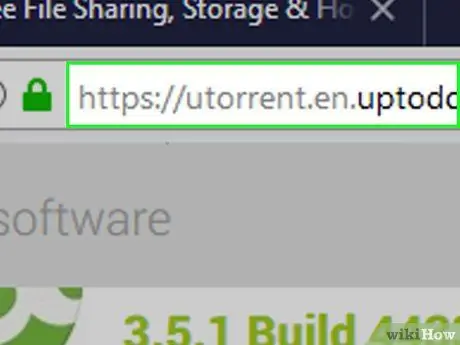
Žingsnis 2. Atsisiųskite torrentus tik iš patikimų svetainių
Būtinai atsisiųskite torrentus iš svetainių, kurių adreso priekyje yra „https://“. Dauguma naršyklių atsiųs įspėjimą, jei svetainė, kurią ketinate aplankyti, nėra saugi, tačiau dar kartą patikrinkite žymeklį „https“ir įsitikinkite.
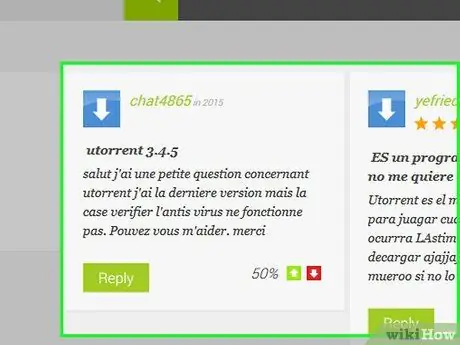
Žingsnis 3. Patikrinkite komentarus apie atsisiuntimą
Net jei jūsų aplankytos svetainės yra saugios, vis tiek gali patekti užkrėstos ar kenkėjiškos srovės. Prieš atsisiųsdami perskaitykite naudotojų komentarus apie norimą atsisiųsti torrentą, kad įsitikintumėte, jog turinys yra saugus.
Taip pat galite patikrinti turinio vertę ir įsitikinti, kad komentarai teisingi. Jei torrentas paprastai turi teigiamų atsiliepimų ir įvertinimų, turinį paprastai galima saugiai atsisiųsti
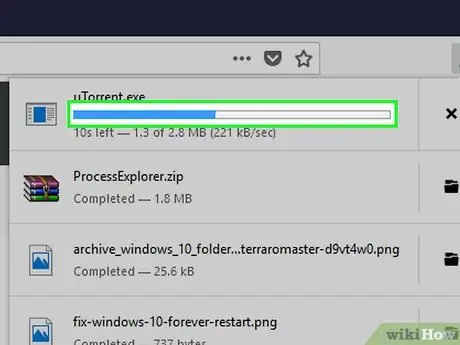
4 žingsnis. Įsitikinkite, kad atsisiuntime yra daugiau sėklų (donorų) nei dėlių (atsisiuntimų)
Iš esmės torrentai turėtų turėti daugiau palaikančių vartotojų, palyginti su atsisiunčiamais vartotojais. Palaikomų vartotojų skaičius gali padidinti atsisiuntimo greitį ir užbaigti atsisiųstų failų pildymą.
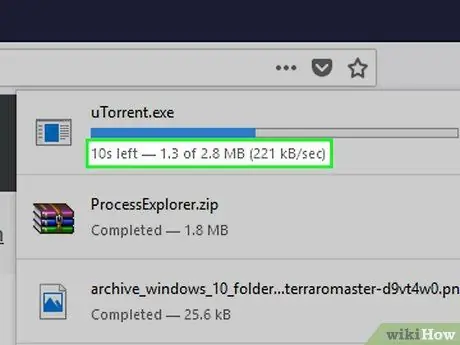
Žingsnis 5. Atsisiųskite torrentus ne piko valandomis
Pabandykite atsisiųsti failus naktį arba ryte, kad išvengtumėte pralaidumo problemų.

Žingsnis 6. Jei įmanoma, naudokite eterneto kabelį
Jei jūsų kompiuteryje yra eterneto prievadas, galite prijungti kompiuterį tiesiai prie maršrutizatoriaus per eterneto kabelį, kad sustiprintumėte interneto ryšį. Naudojant šį ryšį, padidės atsisiuntimo greitis ir interneto saugumas.
Šiuolaikiniai „Mac“nešiojamieji kompiuteriai neturi eterneto prievado
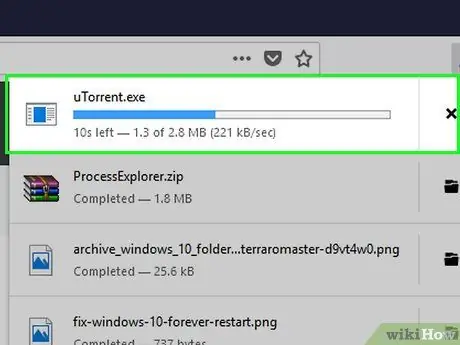
Žingsnis 7. Atsisiųskite vieną torrentą vienu metu
Apribokite atsisiuntimus iki vieno failo vienu metu, kad atsisiuntimo greitis nepakenktų kitiems failams, nebent jums tikrai reikia atsisiųsti kelis failus vienu metu.
2 dalis iš 8: Bendrųjų nustatymų konfigūravimas
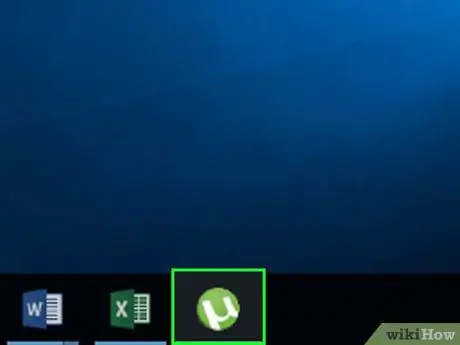
1 žingsnis. Atidarykite „uTorrent“
Dukart spustelėkite programos „uTorrent“piktogramą, kuri šviesiai žaliame fone atrodo kaip balta „µ“.
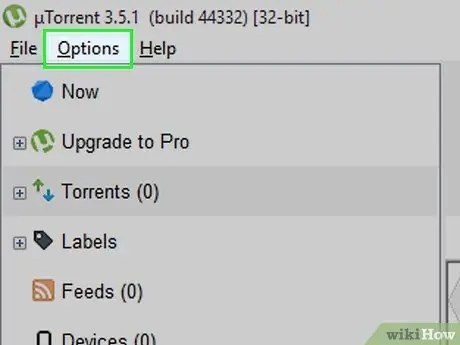
Žingsnis 2. Spustelėkite Parinktys
Jis yra viršutiniame kairiajame „uTorrent“lango kampe. Po to pasirodys išskleidžiamasis meniu.
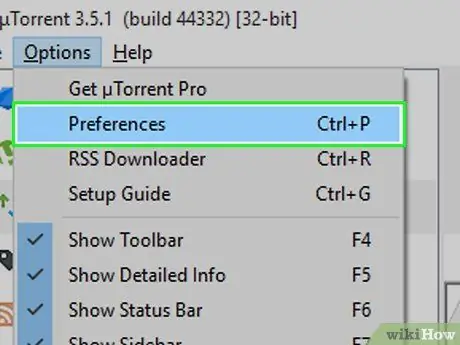
Žingsnis 3. Spustelėkite Nuostatos
Jis yra išskleidžiamojo meniu viršuje Galimybės ”.
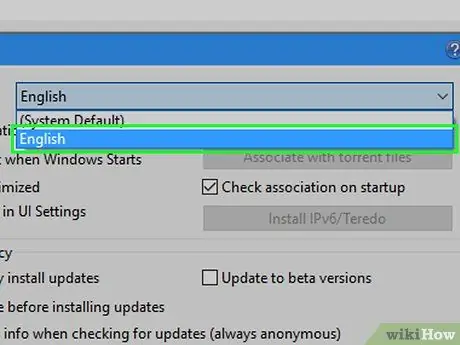
Žingsnis 4. Pasirinkite kalbą
Spustelėkite išskleidžiamąjį lauką „Kalba“, tada spustelėkite kalbą, kurią norite naudoti „uTorrent“.
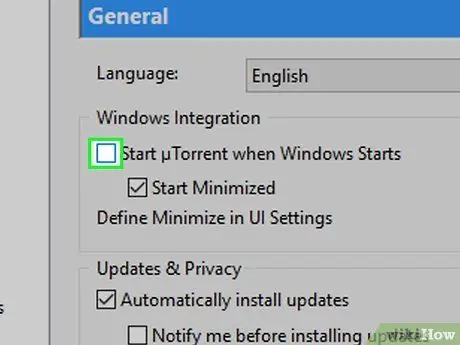
5 veiksmas. Nustatykite, ar leidžiama paleisti „uTorrent“kompiuterio įkėlimo pradžioje
Jei nenorite, kad programa būtų paleista paleidus/įkeliant kompiuterį, panaikinkite laukelio „Start Torrent with Windows starts“žymėjimą.
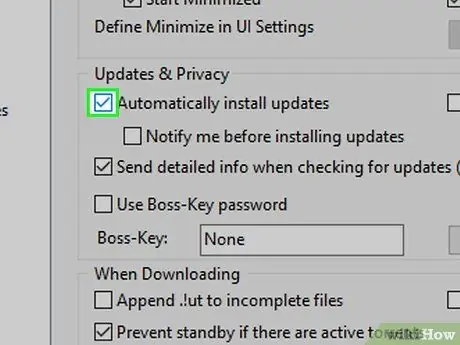
Žingsnis 6. Įsitikinkite, kad naujinimai yra įdiegti automatiškai
Pažymėkite langelį „Automatiškai įdiegti naujinimus“, jei dar to nepadarėte.
Taip pat galite pažymėti langelį „Pranešti man prieš diegiant naujinimus“, kad įsitikintumėte, jog „uTorrent“jūsų „nenustebina“atnaujinimu viduryje svarbios kompiuterio/interneto veiklos
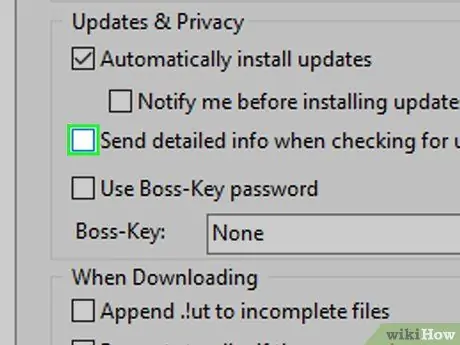
7 žingsnis. Neleiskite dalintis išsamia informacija
Atžymėkite laukelį „Siųsti išsamią informaciją tikrinant, ar nėra atnaujinimų“. Pasirinkus šią parinktį, asmeninė informacija ar veikla „uTorrent“nebus bendrinama su „uTorrent“šalimis/serveriais.
3 dalis iš 8: Atsisiuntimo vietų konfigūravimas
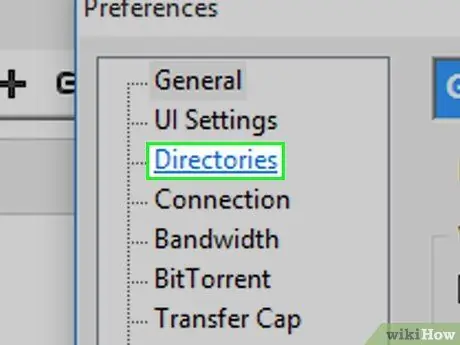
Žingsnis 1. Spustelėkite skirtuką Katalogai
Šis skirtukas yra kairėje lango pusėje.
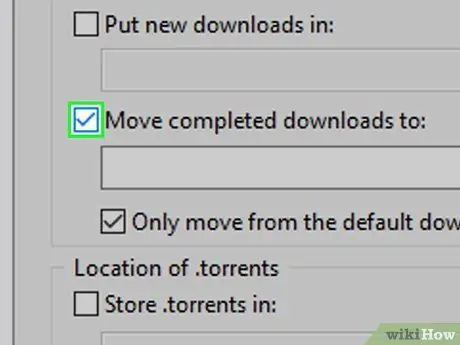
2 veiksmas. Pažymėkite laukelį „Perkelti baigtus atsisiuntimus į“
Ši dėžutė yra lango viršuje.
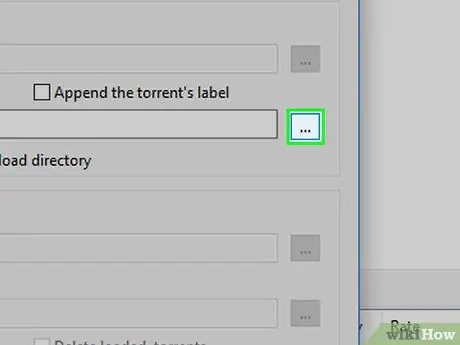
Žingsnis 3. Spustelėkite…
Jis yra dešinėje nuo laukelio „Perkelti užbaigtus atsisiuntimus“.
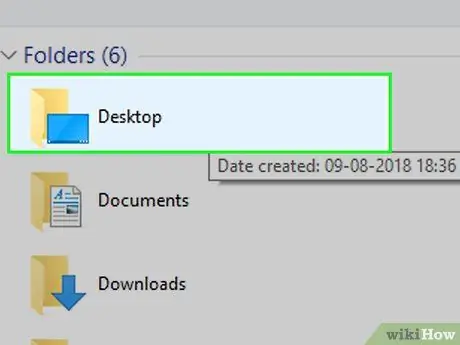
Žingsnis 4. Pasirinkite aplanką
Spustelėkite aplanką (pvz. Stalinis kompiuteris “), Kurią norite naudoti kaip atsisiųsto failo saugojimo vietą.
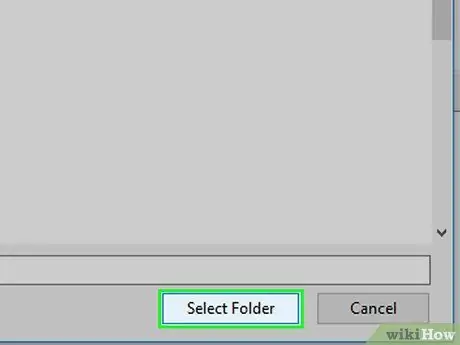
Žingsnis 5. Spustelėkite Pasirinkti aplanką
Jis yra apatiniame dešiniajame lango kampe. Po to pasirinktas aplankas bus išsaugotas.
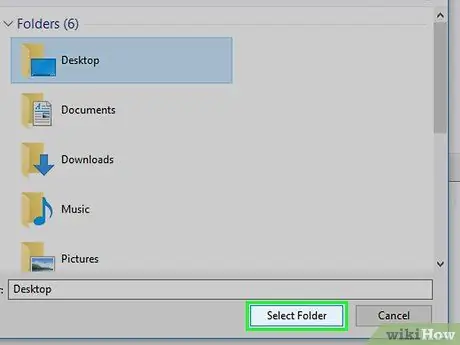
Žingsnis 6. Pakartokite šį procesą kiekvienam katalogui, kurį norite naudoti
Pažymėkite laukelį šalia vienos iš šių parinkčių, tada spustelėkite „ … “Ir pasirinkite aplanką:
- ” Įdėkite naujų atsisiuntimų “(Aplankas naujiems atsisiuntimams saugoti)
- ” Saugokite.torrent “(Aplankas, skirtas saugoti.torrents failus)
- ” Perkelkite.torrent į baigtas užduotis “(Aplankas, kuriame saugomas baigtas.torrents failas)
- ” Automatiškai įkelti.torrent iš “(Automatinis.torrents failų įkėlimo aplankas)
4 dalis iš 8: Ryšių konfigūravimas
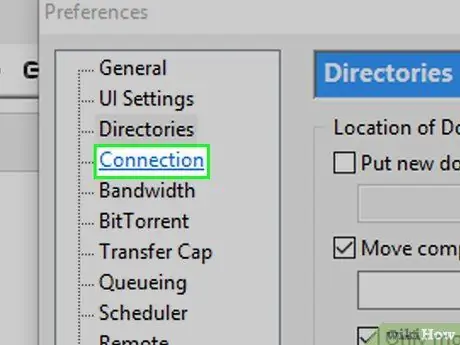
Žingsnis 1. Spustelėkite skirtuką Ryšiai
Šis skirtukas yra kairėje lango pusėje.
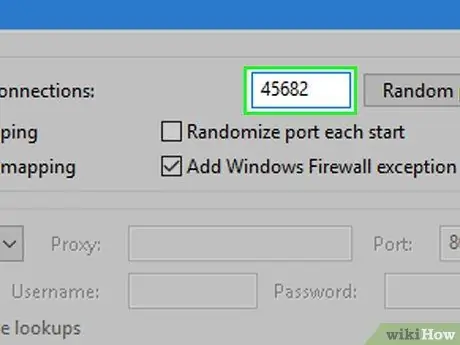
2 veiksmas. Pakeiskite „Gaunamų ryšių“prievadą į 45682
Tai teksto laukas viršutiniame dešiniajame lango kampe.
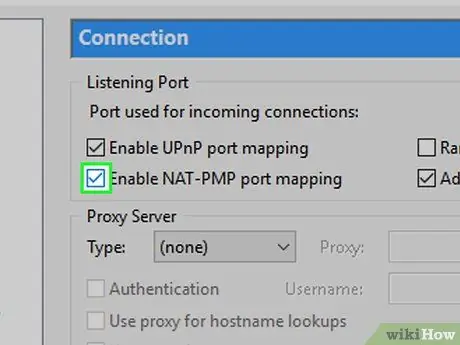
Žingsnis 3. Įgalinkite prievadų atvaizdavimą
Spustelėkite kiekvieną iš šių laukelių, jei jie dar nėra pažymėti:
- ” Įgalinti UPnP prievadų susiejimą ”
- ” Įgalinti NAT-PMP prievadų susiejimą ”
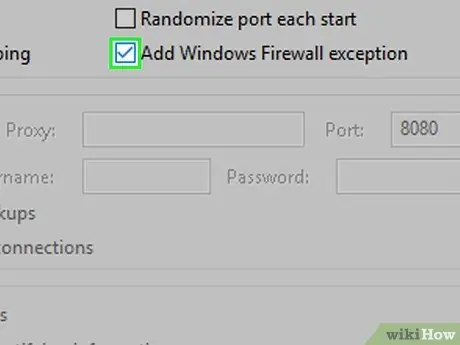
Žingsnis 4. Leiskite „uTorrent“apeiti/pralaužti užkardos apsaugą
Spustelėkite laukelį „Pridėti„ Windows “užkardos išimtį“, jei jis dar nepažymėtas.
5 dalis iš 8: Pralaidumo nustatymų konfigūravimas
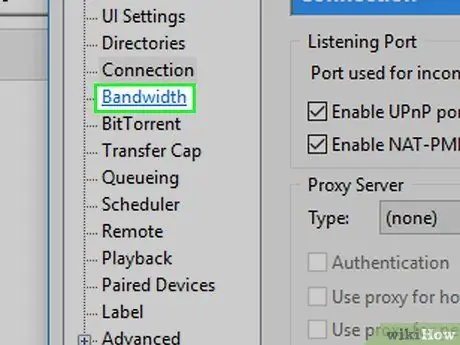
Žingsnis 1. Spustelėkite skirtuką Bandwidth
Šis skirtukas yra kairėje lango pusėje.
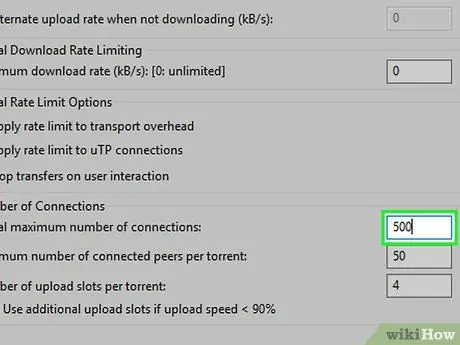
2 žingsnis. Padidinkite maksimalų jungčių skaičių
Įveskite 500 į teksto lauką, esantį antraštės „Pasaulinis maksimalus jungčių skaičius“dešinėje.
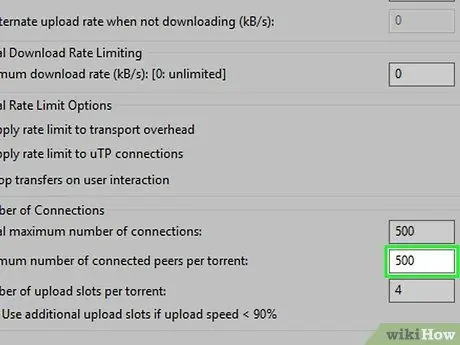
Žingsnis 3. Padidinkite maksimalų bendraamžių, kurie gali prisijungti, skaičių
Įveskite 500 į teksto lauką, esantį antraštės „Maksimalus prijungtų bendraamžių skaičius per torrentą“dešinėje.
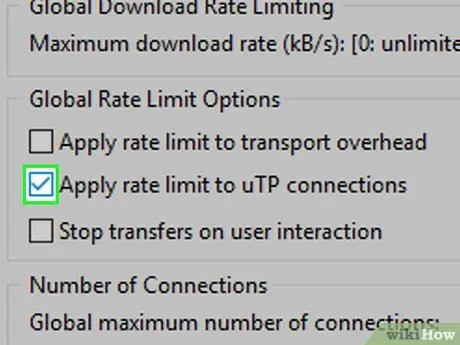
Žingsnis 4. Pažymėkite langelį „Taikyti normos ribą UTP ryšiams“
Šis langelis yra šio puslapio nustatymų skiltyje „Visuotinės normos ribos parinktys“.
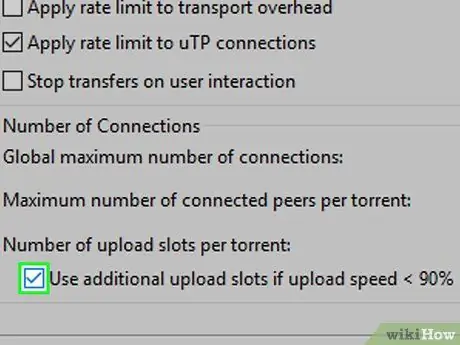
5 veiksmas. Pažymėkite langelį „Naudoti papildomus įkėlimo laikus …“
Šis langelis yra puslapio apačioje.
6 dalis iš 8: „BitTorrent“nustatymų konfigūravimas
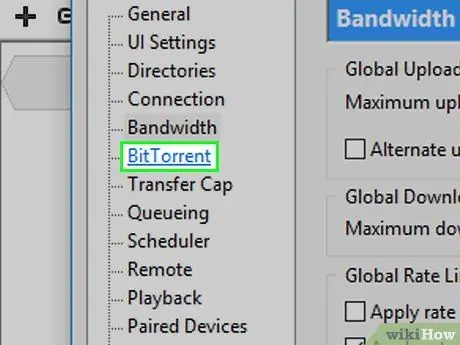
Žingsnis 1. Spustelėkite skirtuką „BitTorrent“
Šis skirtukas yra kairėje lango pusėje.
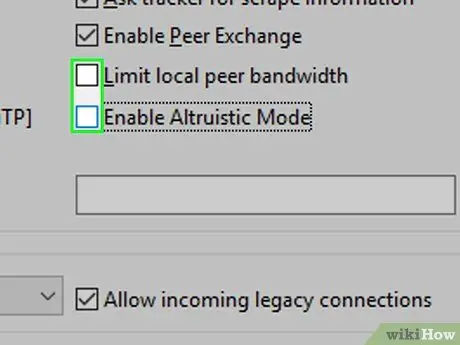
2 veiksmas. Išjunkite ribojimo funkciją
Atžymėkite langelius „Apriboti vietinį lygiaverčių dažnių juostos plotį“ir „Įgalinti altruistinį režimą“.
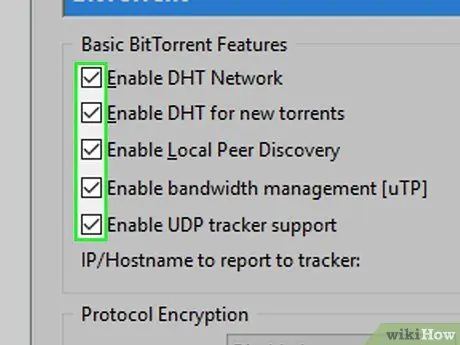
Žingsnis 3. Pažymėkite visus kitus šio puslapio langelius
Jei kiti šio puslapio langeliai jau pažymėti, praleiskite šį veiksmą.
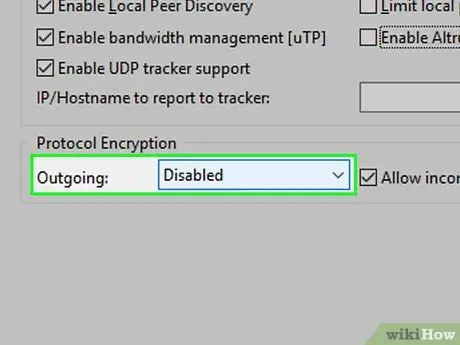
Žingsnis 4. Spustelėkite išskleidžiamąjį laukelį „Išeinantis“
Šis langelis yra antraštėje „Protokolo šifravimas“. Po to pasirodys išskleidžiamasis meniu.
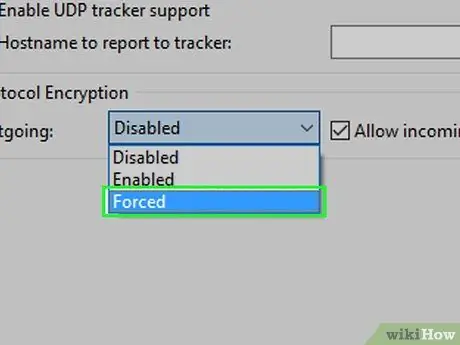
Žingsnis 5. Spustelėkite Priverstinis
„uTorrent“bus nustatytas visada naudoti šifravimo protokolą, kad būtų galima pagerinti bendrą saugumą.
7 dalis iš 8: Atsisiuntimo eilės nustatymų konfigūravimas
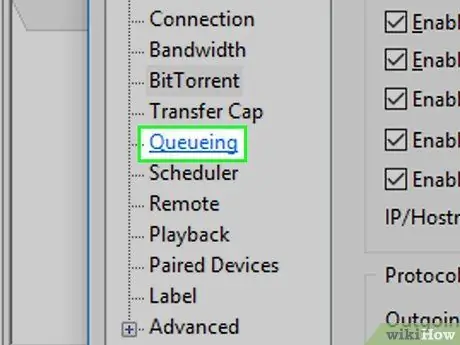
Žingsnis 1. Spustelėkite skirtuką Queuing
Šis skirtukas yra kairėje lango pusėje.
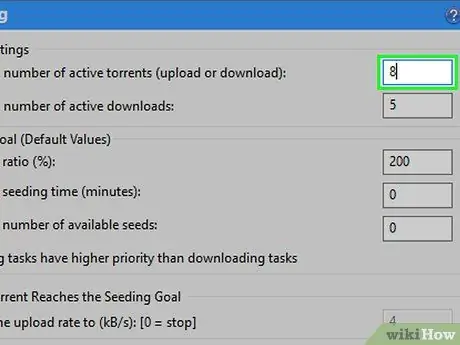
Žingsnis 2. Patikrinkite didžiausią aktyvios torrento vertę
Skaičių „8“galite pamatyti laukelyje, esančiame dešinėje nuo antraštės „Maksimalus aktyvių torrentų skaičius“. Jei yra skirtingų skaičių, ištrinkite skaičius ir teksto lauke įveskite 8.
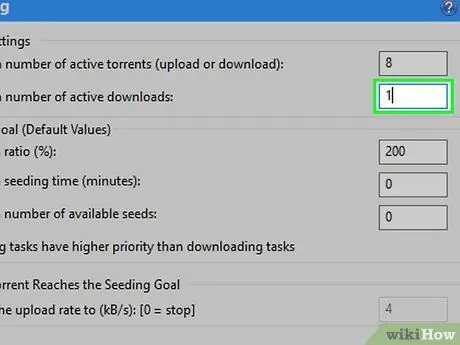
Žingsnis 3. Sumažinkite maksimalią aktyvių atsisiuntimų vertę
Pagal numatytuosius nustatymus skaičius, rodomas antraštės „Maksimalus aktyvių atsisiuntimų skaičius“dešinėje, yra „5“, tačiau jį reikia ištrinti ir teksto lauke įvesti 1.
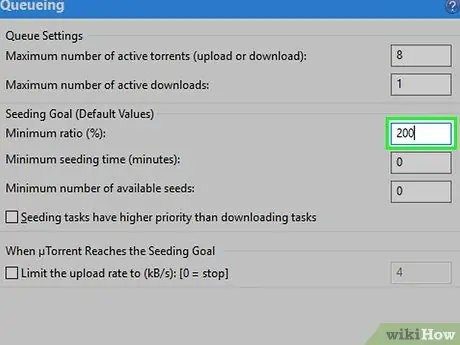
Žingsnis 4. Pažymėkite langelį „Minimalus santykis (%)“
Jei langelyje yra „200“, baigsite konfigūruoti. Priešingu atveju stulpelio numerį pakeiskite 200.
8 dalis iš 8: Talpyklos nustatymų konfigūravimas
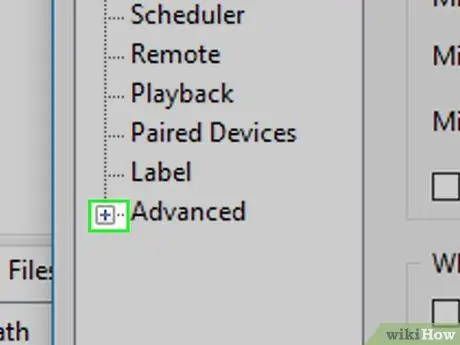
Žingsnis 1. Spustelėkite + parinkčių kairėje Išplėstinė.
Jis yra apatiniame kairiajame lango kampe. Galite pamatyti kelis naujus skirtukus.
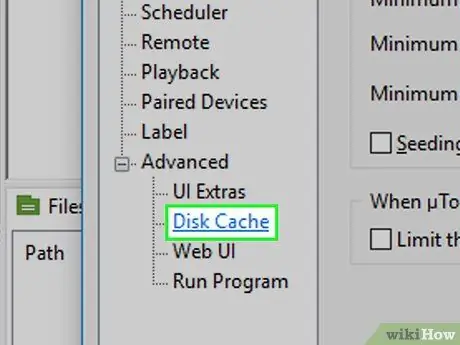
Žingsnis 2. Spustelėkite Disko talpykla
Ši parinktis yra skiltyje „ Išplėstinė ”.
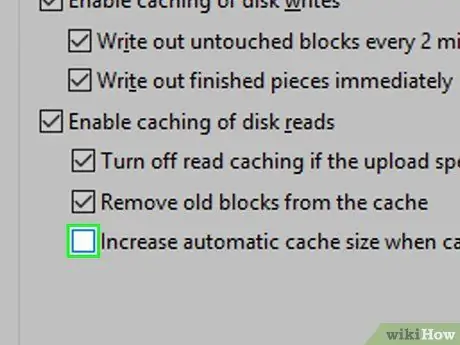
Žingsnis 3. Atžymėkite langelį „Padidinti automatinį talpyklos dydį, kai talpykla išmušama“
Šis langelis yra programos lango apačioje.
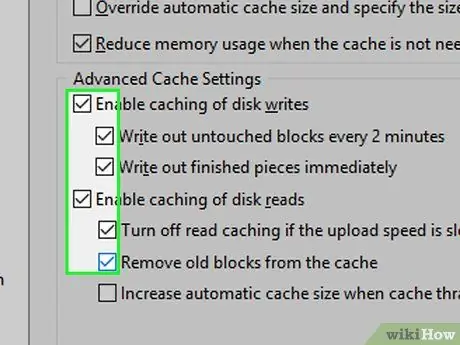
Žingsnis 4. Pažymėkite kitus šio puslapio langelius
Jei visi langeliai pažymėti, praleiskite šį veiksmą.
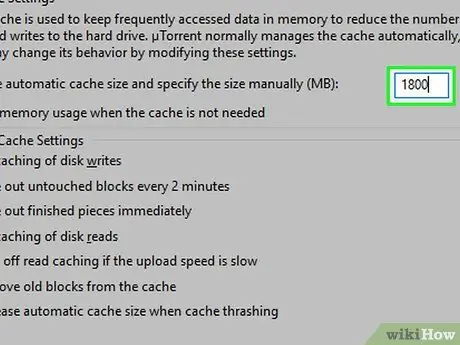
Žingsnis 5. Pakeiskite talpyklos dydį
Teksto laukelyje, esančiame dešinėje nuo antraštės „Nepaisyti automatinio talpyklos dydžio ir nurodyti dydį rankiniu būdu (MB)“, ištrinkite rodomą skaičių ir įveskite 1800.
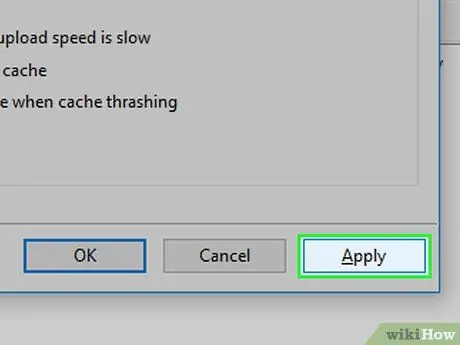
Žingsnis 6. Spustelėkite Taikyti, tada spustelėkite GERAI.
Šios dvi parinktys yra lango apačioje. Po to visi nustatymai bus išsaugoti ir pritaikyti „uTorrent“. Dabar galite atsisiųsti torrent failus optimaliu greičiu ir saugumu.






